今天小编分享一下win10系统点击开始菜单按钮没有反应问题的处理方法,在操作win10电脑的过程中常常不知道怎么去解决win10系统点击开始菜单按钮没有反应的问题,有什么好的方法去处理win10系统点击开始菜单按钮没有反应呢?今天本站小编教您怎么处理此问题,其实只需要 1、首先在键盘按“win+r”组合键进入“运行”窗口,接着我们输入“regedit”命令后单击回车按键进入注册表编辑器; 2、在系统打开的注册表编辑器里面,我们展开“HKEY_CLAssEs_RooT”主文件夹,在里面找到“linkfile”字符串值,接着在右侧菜单新建一个字符串值,将之命名为“isshortcut”;就可以完美解决了。下面就由小编给你们具体详解win10系统点击开始菜单按钮没有反应的图文步骤:
1、首先在键盘按“win+r”组合键进入“运行”窗口,接着我们输入“regedit”命令后单击回车按键进入注册表编辑器;

2、在系统打开的注册表编辑器里面,我们展开“HKEY_CLAssEs_RooT”主文件夹,在里面找到“linkfile”字符串值,接着在右侧菜单新建一个字符串值,将之命名为“isshortcut”;
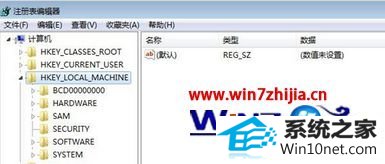
3、在“HKEY_CLAssEs_RooT”主菜单下大家找到“piffile”字符串值项,接着和上面一样,使用鼠标右键新建一个名为“isshortcut”的选项。
4、完成上面几个步骤的操作后大家关闭注册表编辑器,重启计算机。